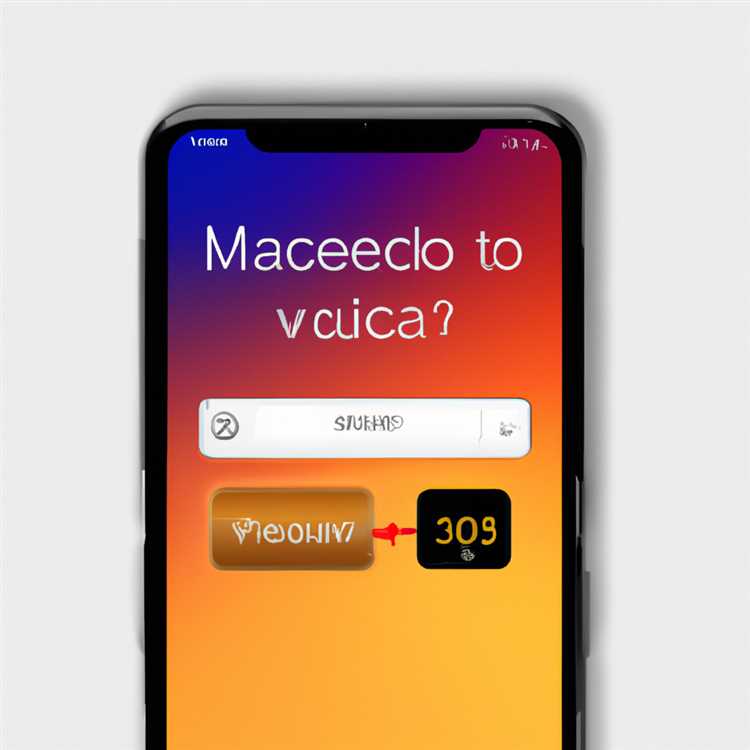Điều quan trọng là đảm bảo rằng máy tính của bạn đang nhận được các bản cập nhật kịp thời và cập nhật với tất cả các bản cập nhật bảo mật và phần mềm do Microsoft phát hành. Bạn sẽ tìm thấy bên dưới các bước để kiểm tra hoặc xem các bản cập nhật đã cài đặt trong Windows 10.

Xem các bản cập nhật đã cài đặt trong Windows 10
Mục đích chính của Windows Updates là sửa các lỗi bảo mật và nâng cao hiệu suất của máy tính của bạn.
Tuy nhiên, không có gì lạ khi thấy máy tính phát triển vấn đề và gặp vấn đề về hiệu năng sau khi cập nhật Windows. Điều này có thể xảy ra do một số trình điều khiển thiết bị không tương thích với bản cập nhật và các lý do khác.
Trong những trường hợp như vậy, cần phải xem các bản cập nhật đã cài đặt trên máy tính của bạn và gỡ cài đặt một bản cập nhật cụ thể, trong trường hợp sự cố trên máy tính của bạn có thể được truy ngược lại bản cập nhật này.
Kiểm tra các bản cập nhật đã cài đặt trong Windows 10 là một nhiệm vụ khá đơn giản, có thể được thực hiện bằng Cài đặt ứng dụng hoặc bằng Bảng điều khiển.
Kiểm tra các bản cập nhật đã cài đặt bằng ứng dụng Cài đặt
Thực hiện theo các bước bên dưới để xem các bản cập nhật đã cài đặt trong Windows 10 bằng Ứng dụng cài đặt.
1. Nhấp vào nút Bắt đầu của Windows 10 và sau đó nhấp vào biểu tượng Cài đặt.

2. Trên màn hình Cài đặt, nhấp vào biểu tượng Cập nhật & Bảo mật.

3. Trên màn hình Cập nhật & Bảo mật, nhấp vào Windows Update trong khung bên trái và sau đó nhấp vào Xem liên kết Lịch sử cập nhật đã cài đặt ở khung bên phải.

4. Trên màn hình tiếp theo, bạn sẽ thấy danh sách Cập nhật được cài đặt trên máy tính của bạn.
Mặc dù rất dễ dàng để xem Cập nhật đã cài đặt trong Windows 10 bằng Ứng dụng cài đặt, phương pháp này không hiển thị tất cả các Cập nhật Windows được cài đặt trên máy tính của bạn, nhưng nó chỉ hiển thị các bản cập nhật gần đây nhất.
Ngoài ra, bạn sẽ không thể gỡ cài đặt một bản cập nhật cụ thể từ màn hình Cài đặt (trong trường hợp bắt buộc). Bạn sẽ phải nhấp vào liên kết Gỡ cài đặt Cập nhật sẽ đưa bạn đến màn hình bảng điều khiển cổ điển.
Xem các bản cập nhật đã cài đặt trong Windows 10 bằng Control
Thực hiện theo các bước bên dưới để xem các bản cập nhật đã cài đặt trong Windows 10 bằng Bảng điều khiển
1. Mở Bảng điều khiển trên máy tính của bạn bằng cách nhấp vào Bắt đầu> Hệ thống Windows> Bảng điều khiển.

2. Trên màn hình Bảng điều khiển, đảm bảo rằng bạn đang ở Chế độ xem danh mục và sau đó nhấp vào Chương trình.

3. Trên màn hình Chương trình, nhấp vào tùy chọn Xem Cài đặt Cập nhật nằm trong Chương trình và Tính năng.

4. Trên màn hình tiếp theo, bạn sẽ có thể xem toàn bộ lịch sử Cập nhật được cài đặt trên máy tính của mình.
5. Trong trường hợp bạn muốn Gỡ cài đặt bất kỳ bản cập nhật nào, nhấp chuột phải vào Cập nhật và nhấp vào Gỡ cài đặt.

Chọn cách cập nhật được cài đặt trong Windows 10
Người dùng Windows Home chỉ có thể chọn từ 2 tùy chọn sau khi có liên quan đến các bản cập nhật.
- Tự động (Khuyến nghị)
- Thông báo để lên lịch khởi động lại.
Microsoft khuyên bạn nên sử dụng tùy chọn Cập nhật tự động. Nếu bạn chọn Cập nhật tự động, Windows 10 sẽ thường xuyên kiểm tra các bản cập nhật, tải xuống và cài đặt các bản cập nhật trên máy tính của bạn, tự động.
Trong trường hợp bạn chọn tùy chọn thứ hai (Thông báo để lên lịch khởi động lại), bạn sẽ có thể chọn thời gian đã lên lịch để khởi động lại máy tính của mình, để hoàn tất cài đặt cập nhật trên máy tính của bạn.
Trong trường hợp Người dùng Doanh nghiệp, Microsoft cho phép người dùng chọn khi họ muốn tải xuống và cài đặt Cập nhật.